Coraz więcej osób decyduje się na używanie laptopa jako dodatkowego ekranu, co szczególnie sprzyja zwiększonej produktywności w pracy z wieloma aplikacjami. Dzięki prostym technologiom, takim jak Miracast lub HDMI, konfiguracja laptopa jako monitora staje się łatwa i szybka. W systemach Windows 10 i 11 wystarczy jedynie otworzyć „Ustawienia”, następnie przejść do zakładki „System”, a na końcu wybrać „Wyświetlanie na tym komputerze”. W zależności od preferencji użytkownika, można zdecydować się na połączenie kablowe, które zapewni stabilny obraz, albo skorzystać z opcji bezprzewodowej, oferującej większą elastyczność w rozmieszczeniu urządzeń.
Najczęściej wykorzystywaną metodą podłączenia laptopa jako monitora jest kabel HDMI, który zapewnia doskonałą jakość zarówno obrazu, jak i dźwięku. Jeśli jednak brakuje portów, takich jak DisplayPort czy USB-C, istnieje możliwość użycia adapterów. Alternatywnie, wybór połączenia bezprzewodowego pozwala na korzystanie z funkcji „Projektuj na ten komputer”, co staje się wyjątkowo wygodne, jeśli potrzebujesz drugiego ekranu tylko okazjonalnie. Aby to działało, wszystkie urządzenia muszą pozostać podłączone do tej samej sieci Wi-Fi, co znacząco ułatwia lokalizację laptopa na liście dostępnych wyświetlaczy.
Choć korzystanie z laptopa jako monitora niesie za sobą wiele korzyści, takich jak większa przestrzeń robocza i wygodne zarządzanie kilkoma aplikacjami jednocześnie, warto być świadomym pewnych ograniczeń. Ekran laptopa zazwyczaj bywa mniejszy, co może wpłynąć na komfort długotrwałej pracy. Dodatkowo, połączenia bezprzewodowe mogą być podatne na opóźnienia. Różnice w rozdzielczości między laptopem a głównym komputerem mogą także prowadzić do dyskomfortu wzrokowego. Mimo to, dla wielu użytkowników rozszerzenie ekranu w taki sposób okazuje się efektywnym i ekonomicznym rozwiązaniem, które może znacząco poprawić jakość codziennej pracy.
Laptop jako monitor – zalety i wady tej technologii
Coraz więcej osób decyduje się na wykorzystanie laptopa jako dodatkowego monitora, co wynika z rosnących potrzeb związanych z efektywnością pracy. Wśród głównych zalet tej technologii wyróżniamy:
- oszczędność miejsca,
- niższe koszty,
- łatwość podłączenia.
Nie musimy inwestować w drugi, dedykowany monitor, gdyż wystarczy użyć laptopa, który często już mamy w swoim zasięgu. Dzięki funkcjom dostępnym w systemach operacyjnych, takich jak Windows 10 i 11, podłączenie laptopa jako monitor staje się prostsze, niż mogłoby się wydawać. Możemy skorzystać zarówno z połączenia kablowego (HDMI, USB-C), jak i bezprzewodowego, co zapewnia elastyczne dostosowanie do różnych warunków pracy.
Mimo licznych zalet, warto zwrócić uwagę na pewne ograniczenia, które mogą wystąpić w tym rozwiązaniu. Ekrany laptopów zazwyczaj oferują mniejszą rozdzielczość i niższą częstotliwość odświeżania w porównaniu do standardowych monitorów. W rezultacie jakość obrazu oraz komfort pracy mogą ucierpieć, szczególnie przy intensywnym użytkowaniu. Dodatkowo, korzystając z połączeń bezprzewodowych, użytkownicy mogą napotykać na opóźnienia lub problemy z jakością obrazu, zwłaszcza gdy sieć Wi-Fi jest obciążona. Z perspektywy ergonomii również mogą wystąpić trudności, ponieważ nie każdy laptop ma idealną wysokość czy kąt nachylenia, co prowadzi do dyskomfortu w trakcie długotrwałej pracy.
Pomimo tych wad, wykorzystanie laptopa jako monitora zyskuje popularność jako praktyczne rozwiązanie w wielu sytuacjach. Przykładowo, gdy brakuje miejsca na biurku lub kiedy potrzebujemy mobilności, ta opcja sprawdza się znakomicie. Zdecydowanie warto rozważyć ją, szczególnie dla osób pracujących zdalnie, studentów oraz tych, którzy pragną zwiększyć swoją produktywność korzystając z dostępnego sprzętu. Na dodatek, szereg aplikacji zdalnego dostępu, takich jak Splashtop czy Space Desk, dodatkowo poszerza możliwości, umożliwiając łatwe przełączanie się między urządzeniami w celu lepszej organizacji pracy.
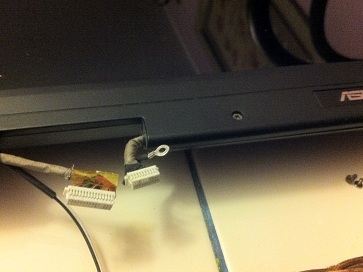
Jak skonfigurować laptop do pracy w roli monitora?
Skonfigurowanie laptopa jako monitora stanowi proste oraz praktyczne rozwiązanie, które znacząco zwiększa efektywność pracy. Wymaga to jedynie posiadania laptopa z zainstalowanym systemem Windows 10 lub 11. Oprócz tego, trzeba mieć dostęp do odpowiednich portów, najczęściej HDMI lub USB-C. Inną opcją jest skorzystanie z bezprzewodowej funkcji „Projektuj na ten komputer”, która umożliwia przesyłanie obrazu z jednego urządzenia na drugie. Gdy zdecydujesz się na połączenie kablowe, wystarczy podłączyć kabel do laptopa oraz do urządzenia źródłowego, a następnie skonfigurować ustawienia wyświetlania. Możesz wybrać opcję „Rozszerz ekran” lub „Duplikuj ekran” w systemowych ustawieniach.
Jeżeli preferujesz połączenie bezprzewodowe, pamiętaj, aby oba urządzenia były podłączone do tej samej sieci Wi-Fi. Aby to osiągnąć, otwórz ustawienia w laptopie, włącz funkcję „Projektuj na ten komputer”, a następnie na głównym komputerze naciśnij kombinację klawiszy Windows + P. Wybierz opcję „Połącz z wyświetlaczem bezprzewodowym”. To rozwiązanie okazuje się szczególnie użyteczne w przypadku braku miejsca na biurku, ponieważ eliminuje konieczność prowadzenia kabli, a dodatkowo pozwala na wykorzystanie każdej wolnej przestrzeni roboczej.
Warto jednak mieć na uwadze pewne ograniczenia związane z używaniem laptopa jako monitora. Połączenia bezprzewodowe czasami prowadzą do opóźnień w przesyłaniu obrazu, co może być uciążliwe przy pracy z wymagającymi aplikacjami. Ponadto różnice w rozdzielczości oraz ergonomia laptopa wpływają na komfort użytkowania. Mimo tych potencjalnych wad, warto rozważyć wykorzystanie laptopa jako dodatkowego monitora, zwłaszcza w sytuacjach, gdy dostęp do dedykowanego monitora jest ograniczony lub niewygodny.

Najlepsze metody na wykorzystanie laptopa jako dodatkowego wyświetlacza
Wykorzystując laptop jako dodatkowy monitor, zyskujemy praktyczne rozwiązanie, które znacząco zwiększa efektywność w pracy oraz codziennych zajęciach. Dzięki prostym metodom, takim jak:
- połączenie przy użyciu kabla HDMI
- bezprzewodowe przesyłanie obrazu z technologią Miracast
możemy wygodnie podłączyć laptop do głównego komputera lub konsoli. Aby rozpocząć, wystarczy otworzyć ustawienia wyświetlania w systemie Windows i skonfigurować odpowiednie opcje, co sprawi, że laptop stanie się naszym dodatkowym ekranem. Obie metody oferują swoje zalety – połączenie kablowe zapewnia stabilność oraz wysoką jakość obrazu, natomiast bezprzewodowe dodaje mobilności i eliminuje plątaninę kabli.
Inwestując w laptop jako monitor, otrzymujemy wiele zastosowań, szczególnie w sytuacjach, gdzie większa przestrzeń robocza jest niezbędna. Pracując na dwóch ekranach, otwieramy różne aplikacje jednocześnie, co ułatwia multitasking, na przykład podczas organizowania spotkań online czy porównywania danych w arkuszach kalkulacyjnych. Dodatkowy ekran okazuje się również niezwykle przydatny w projektach graficznych, ponieważ umożliwia jednoczesne podglądanie efektów pracy oraz narzędzi edycyjnych. Niezależnie od tego, warto mieć na uwadze pewne ograniczenia, takie jak mniejsza ergonomia laptopa w porównaniu do tradycyjnych monitorów, a także potencjalne opóźnienia przy połączeniach bezprzewodowych, które mogą wpływać na komfort użytkowania.
Podsumowując, korzystanie z laptopa jako drugiego monitora stanowi świetny sposób na optymalizację pracy, zwłaszcza gdy dostęp do dodatkowego sprzętu okazuje się ograniczony. Dostosowanie ustawień wyświetlania oraz wybór odpowiedniej metody połączenia znacząco poprawiają komfort codziennych zadań. Dzięki elastyczności, jaką ta konfiguracja oferuje, z łatwością dopasujemy nasze miejsce pracy do indywidualnych potrzeb, co czyni ją wartościowym dodatkiem zarówno w biurze, jak i w środowisku domowym.
| Metoda | Opis | Zalety | Ograniczenia |
|---|---|---|---|
| Połączenie przy użyciu kabla HDMI | Bezpośrednie połączenie laptopa z komputerem lub konsolą. | Stabilność, wysoka jakość obrazu. | Wymaga użycia kabla, co może ograniczać mobilność. |
| Bezprzewodowe przesyłanie obrazu z technologią Miracast | Przesyłanie obrazu bezprzewodowo między urządzeniami. | Mobilność, brak plątania kabli. | Potencjalne opóźnienia w połączeniu, mniejsza jakość obrazu. |
Ograniczenia w użyciu laptopa jako monitora – czego unikać?
Wykorzystanie laptopa jako monitora wiąże się z pewnymi ograniczeniami, które warto dokładnie przemyśleć. Po pierwsze, ekran laptopa zazwyczaj ma mniejszy rozmiar oraz niższą rozdzielczość w porównaniu do dedykowanych monitorów. Tego rodzaju różnice mogą ograniczać komfort pracy, szczególnie podczas wykonywania wielu zadań jednocześnie. Co więcej, ergonomia użytkowania laptopa, gdy nie pełni on roli głównego urządzenia, nie jest optymalna. Użytkownicy mogą zatem odczuwać bóle pleców oraz szyi, co wynika z niewłaściwej pozycji laptopa w stosunku do swojego wzroku.
Co więcej, warto zwrócić uwagę na problemy z jakością połączenia. Szczególnie korzystając z bezprzewodowych technologii, takich jak Miracast, napotykamy na opóźnienia w przesyłaniu obrazu. Takie opóźnienia bywają uciążliwe, zwłaszcza gdy wykonujemy wymagające zadania, jak granie w gry czy oglądanie filmów. Stabilne połączenie Wi-Fi odgrywa kluczową rolę dla jakości transmisji, ponieważ wszelkie zakłócenia mogą znacząco wpłynąć na odbiór wideo. Dodatkowo, należy pamiętać, że wiele laptopów nie obsługuje jednoczesnego przesyłania obrazu do więcej niż jednego urządzenia, co stanowi kolejne ograniczenie, gdy potrzebujemy zróżnicowanej konfiguracji ekranów.
Na koniec, warto również rozważyć aspekty techniczne, takie jak brak kompatybilnych portów w laptopie. Choć istnieją adaptery, które ułatwiają połączenie laptopa z innym urządzeniem za pomocą HDMI czy USB-C, ich jakość może wpływać na przesyłany obraz. Niekiedy, stosując adaptery, możemy doświadczyć strat jakości, co bywa istotne, jeśli zależy nam na wysokiej rozdzielczości. Dlatego decydując się na wykorzystanie laptopa jako monitora, warto dokładnie przeanalizować własne potrzeby oraz zastanowić się, czy dedykowane rozwiązania nie okażą się bardziej odpowiednie w dłuższej perspektywie czasowej.
Podsumowanie
- Wykorzystanie laptopa jako dodatkowego monitora zwiększa produktywność i ułatwia multitasking.
- Możliwość połączenia kablowego (HDMI, USB-C) zapewnia stabilność i wysoką jakość obrazu.
- Połączenie bezprzewodowe (Miracast) oferuje większą mobilność, ale może prowadzić do opóźnień i niższej jakości obrazu.
- Ograniczenia dotyczą mniejszej rozdzielczości i ergonomii laptopów w porównaniu do tradycyjnych monitorów.
- Ważne jest, aby urządzenia były w tej samej sieci Wi-Fi przy korzystaniu z połączeń bezprzewodowych.
- Niektóre laptopy mogą nie obsługiwać jednoczesnego przesyłania obrazu do więcej niż jednego urządzenia.
- Adaptery mogą wpływać na jakość przesyłanego obrazu, warto rozważyć ich zastosowanie w zależności od potrzeb.
Źródła:
- https://itpedia.pl/czy-laptop-moze-sluzyc-jako-monitor-sprawdz-jak-to-zrobic-i-jakie-sa-ograniczenia
- https://www.laptopypoznan.pl/blog/jak-uzyc-laptopa-jako-monitor?srsltid=AfmBOoq_8rbkQdsrylryvpW7ytvhKVk8WPtF7t7V28_fAKv2ec9UyxvD
- https://informatykzakladowy.pl/laptop-w-roli-drugiego-monitora/
- https://itpedia.pl/jak-z-laptopa-zrobic-monitor-prosty-sposob-na-dodatkowy-ekran-bez-kosztow
- https://www.laphard.pl/pl/n/2022/Jak-uzyc-laptopa-jako-drugiego-monitora/68
- https://www.morele.net/wiadomosc/laptop-jako-monitor-zwieksz-swoja-produktywnosc/22854/